Как сделать чтобы на значке ватсап отображалось количество сообщений
Добавил пользователь Валентин П. Обновлено: 04.10.2024
Если на смартфон не приходят уведомления WhatsApp, необходимо проверить настройки уведомлений и ограничения приложений в фоне. Если проблема не решилась, помогут дополнительные действия из инструкции.

Настройка смартфона
Причин, по которым уведомление может не приходить на смартфон, существует несколько. Поэтому необходимо рассмотреть их все и исключать по одной, пока причина не будет определена и устранена.
Настройка уведомлений
В первую очередь необходимо проверить включены ли уведомления. Независимо от типа смартфона, Android или iOS, нужно выполнить следующие действия:
- Откройте на смартфоне Настройки , тапнув по значку в виде шестеренки.
- Выберите пункт Уведомления .
- Найдите в списке приложений WhatsApp. Если ползунок находится в положении Выкл , активируйте опцию. Если уведомления включены, отключите и через несколько секунд опять включите.
Режим энергосбережения
- Откройте Настройки .
- Коснитесь пункта Оптимизация .
- Тапните по разделу Батарея .
- Тапните по кнопке Спящий режим .
- Если в открывшемся списке приложений есть WhatsApp, снимите с него галочку.
Чаще всего подобная проблема встречается в смартфонах Xiaomi, так как система MIUI особенно агрессивно борется за экономию энергии. Чтобы запретить ей блокировать мессенджер в фоне, выполните такие действия:
- Откройте приложение Безопасность .
- Зайдите в раздел Питание .
- Коснитесь пункта Контроль активности .
- Выберите среди списка приложений WhatsApp .
- Чтобы снять все ограничения работы в фоне, тапните по пункту Нет ограничений .
Оптимизация Wi-Fi
В смартфонах Android система может блокировать доступ приложений в фоне к сети Wi-Fi. Чтобы устранить проблему, необходимо отключить оптимизацию сети:
- Откройте Настройки .
- Тапните по пункту Wi-Fi или Беспроводные сети .
- Выберите пункт Оптимизация Wi-Fi или Помощник Wi-Fi .
- Выключите все опции, связанные с оптимизацией или приоретизацией.
Настройка времени
Уведомления WhatsApp могут не приходить, если на смартфоне неправильно настроено время или неправильно указан часовой пояс. Чтобы устранить проблему выполните такие действия:
- Откройте Настройки .
- Выберите пункт Общие настройки или Основные .
- Тапните по пункту Дата и время .
- В пункте Автоопределение переведите ползунок в режим Вкл . Если автоопределение включено, выключите его и через несколько секунд заново включите.
Дополнительные действия
Если все вышеперечисленные рекомендации не помогли решить проблему, выполните следующие действия:
- Перезагрузите телефон.
- Удалите со смартфона приложения task killer .
- Если вы использовали WhatsApp Web или клиент на компьютере, закройте все сессии. Для этого откройте меню на главном экране мессенджера, выберите пункт WhatsApp Web , затем Выйти со всех устройств .
- Обновите приложение WhatsApp.
Отключение всех уведомлений
Если вы хотите, чтоб вообще не приходили никакие оповещения от WhatsApp, то сделать это можно, зайдя в настройки на андроиде.
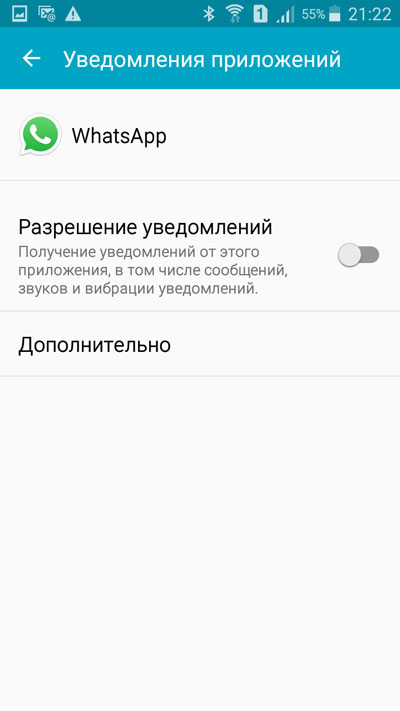
Таким образом, нам удастся полностью отключить всевозможные звуковые сигналы, которые могут приходить от ватсап.
Уведомления в группе

Выскакивает окно, в котором нам предоставлены варианты: отключить звук в данной группе на 8 часов, неделю или год.
Настраиваем оповещения
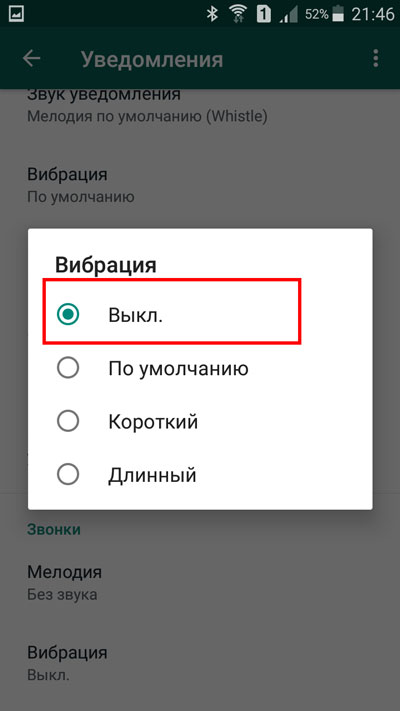
Либо ее выключить, либо оставить короткой, длинной или той, которая установлена по умолчанию.
Работа со звуком уведомлений
Далее мы разберем, как можно настраивать звук уведомлений, как его изменять, отключать, активировать вибрацию и выставлять отдельную мелодию для конкретного контакта.
Как изменить звук

Запускаем приложение WhatsApp. Выбираем вертикальное троеточие в верхней части экрана справа.
Как отключить звук
Включаем вибрацию
Настраиваем звук для определенного контакта

Нам предоставляется возможность выбрать восемь часов, неделю или год для этого.
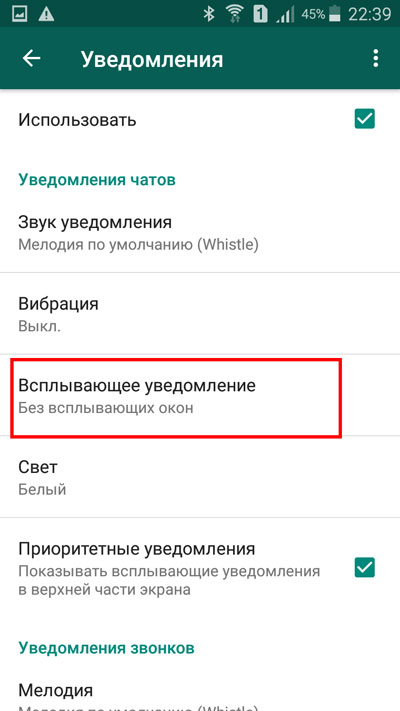
Также мы можем настроить всплывающие оповещения. Выбрав, при каком режиме их можно будет показывать.
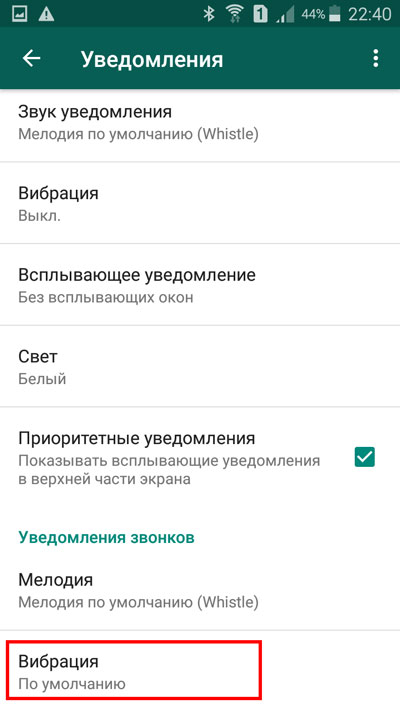
То же самое можно проделать и с вибрацией в этой вкладке.
Теперь вы знаете, как отключить уведомления в Ватсапе, как настраивать звук и даже, как устанавливать отдельную мелодию на конкретного пользователя. Используйте данную возможность, устанавливайте отдельные звуковые сигналы на тех людей, с кем вы чаще всего общаетесь.

Когда речь идет о популярных IM и социальных приложениях, WhatsApp является одним из самых надежных вариантов. Тем не менее, бывают случаи, когда пользователи сталкиваются с проблемами при использовании программы, например, не приходят уведомления WhatsApp. В идеале, если уведомления WhatsApp не работают, вы можете легко решить эту проблему, поскольку она не является критической ошибкой. В этом посте я собираюсь ознакомить вас с некоторыми полезными советами по устранению проблемы неработающих уведомлений WhatsApp на Android/iPhone.

Часть 1: Решение для неработающих уведомлений WhatsApp на Android
Способ 1: Проверьте ограничения на использование данных WhatsApp

Способ 2: Сбросьте настройки приложений на вашем Android
Разблокируйте свой Android и перейдите в Настройки > Приложения и нажмите на значок "Дополнительные параметры" в верхней части. Отсюда вы можете просто выбрать сброс всех настроек приложений на телефоне Android.

Способ 3: Выйдите из WhatsApp Web
Если вы уже вошли в WhatsApp Web, то сначала вы не будете получать уведомления на телефоне. Поэтому, если вы не получаете уведомления WhatsApp на телефоне, убедитесь, что вы вышли из системы на других устройствах.

Устранение 4: Включите разрешения WhatsApp
Как и любому другому приложению, WhatsApp также необходимо разрешение для отправки уведомлений на ваш телефон. Если уведомления WhatsApp не работают на Android, то вы можете перейти в Настройки > Разрешения приложений или Настройки > Приложения > WhatsApp. Отсюда вы можете просмотреть необходимые разрешения, предоставленные WhatsApp, и убедиться, что доступ к "уведомлениям" и "звуку" включен.

Устранение 5: Держите WiFi включенным в режиме сна
Устройства Android часто переходят в "спящий" режим, если телефон не используется в течение некоторого времени. Поэтому вы должны убедиться, что WiFi телефона будет продолжать работать в спящем режиме, если вы не получаете уведомления WhatsApp. Чтобы решить проблему отсутствия уведомлений WhatsApp, зайдите в Настройки > WiFi > WiFi Preferences и включите опцию "Keep WiFi on during sleep".

Часть 2: Решение для неработающих уведомлений WhatsApp на iPhone
Как и на устройствах Android, вы также можете столкнуться с проблемой неработающих уведомлений WhatsApp на iPhone. Если вы не получаете уведомления WhatsApp на своем устройстве на iOS, попробуйте воспользоваться следующими рекомендациями.
Способ 1: Проверьте настройки уведомлений
Прежде чем принимать какие-либо радикальные меры, убедитесь, что вы проверили настройки уведомлений на вашем устройстве. Просто разблокируйте iPhone и перейдите в Настройки > Уведомления и включите нужные опции. Кроме того, вы можете запустить WhatsApp и перейти в "Настройки > Уведомления", чтобы включить его.

Способ 2: Отключите уведомления WhatsApp
Чтобы устранить проблему неработающих уведомлений WhatsApp на iPhone, перейдите к контакту или группе и откройте дополнительные параметры. Отсюда вы можете просто отключить функцию "Отключить звук", чтобы получать уведомления WhatsApp.

Способ 3: Выйдите из системы с других устройств

Способ 4: Перезагрузите iPhone
Возможно, на вашем iPhone произошел небольшой сбой, вызвавший ошибку "Уведомления WhatsApp не работают". Поэтому вы можете просто перезагрузить телефон, нажав на кнопку Power или клавиши увеличения/уменьшения громкости и боковые клавиши. Когда появится ползунок Power, вы можете провести по нему и выбрать выключение iPhone. После этого можно подождать некоторое время и снова нажать кнопку питания, чтобы включить его.

Способ 5: Сбросьте все настройки в iPhone
Наконец, причиной того, что вы не получаете уведомления WhatsApp, может быть что-то не так в настройках вашего телефона. Вы можете восстановить параметры устройства по умолчанию, зайдя в Настройки > Общие > Сброс. Теперь выберите сброс всех настроек и введите пароль телефона, чтобы подтвердить свой выбор. Это заставит ваш iPhone перезагрузиться с настройками по умолчанию и, возможно, исправит ошибку отсутствия уведомлений WhatsApp.

Часть 3: Полезные советы для избежания потери данных в случае ошибки WhatsApp
Пользователи WhatsApp уже знают, как важно сохранять резервные копии своих данных. Поскольку WhatsApp не позволяет нам создавать резервные копии данных на компьютере, вы можете использовать MobileTrans - WhatsApp Transfer. Это умное и удобное приложение для резервного копирования и восстановления данных WhatsApp.



Подробнее Обновить

Xiaomi Comm APP
Рекомендации

Изменить
* Рекомендуется загружать изображения для обложки с разрешением 720*312
Изменения необратимы после отправки
Cookies Preference Center

С чего начать
Чаще всего причины отсутствия уведомлений самые банальные. Поэтому в первую очередь рекомендуем выполнить следующие действия:
- Убедитесь, что в смартфоне отключен режим Не беспокоить”.
- Перезагрузите смартфон и заново запустите мессенджер.
- Проверьте качество интернет-соединения. Для этого зайдите в любой сервис проверки скорости интернет соединения и пинга. Если скорость интернета менее 500 кбит/сек, обеспечьте более качественную связь.
- Отключите все энергосберегающие режимы.
Ограничения в фоне
Если уведомления нотсутствуют, когда мессенджер работает в фоновом режиме, значит операционная система не дает ему нормально функционировать с целью экономия энергии. Эта проблема одна из самых распространенных, так как Ватсапп обладает достаточно высоким энергопотреблением. Для ее устранения выполните следующие действия:
- В настройках телефона откройте Приложения .
- В общем списке приложений найдите Ватсап и тапните по нему.
- Найдите строчку Активность в фоновом режиме и коснитесь ее.
- Выберите вариант Без ограничений .
- Теперь перейдите в раздел Сетевые подключения и снимите все ограничения если они имеются.
- Вернитесь в общие настройки и перейдите в раздел Wi-Fi .
- Откройте меню касанием трех точек в правом углу экрана. Если меню нет, найдите строчку Расширенные настройки .
- Найдите пункт Wi-Fi в спящем режиме .
- Поставьте галочку напротив варианта Никогда не отключать .
Настройка уведомлений
Если вышеописанные действия не помогли решить проблему, возможно, в настройках отключены уведомления Ватсапп. Включаются они следующим образом:
- В настройках телефона перейдите в подменю Уведомления .
- Среди списка приложений найдите WhatsApp и переведите ползунок в положение Вкл .
- Сделайте то же самое в разделе Всплывающие уведомления и Экран блокировки .
Обновление мессенджера
Отсутствие уведомлений может быть связано с устаревшей версией WhatsApp. Поэтому выполните такие действия для решения проблемы:
- Откройте магазин приложений Google Play и в поле поиска наберите WhatsApp .
- Перейдите на страницу приложения.
- Если на телефоне установлена устаревшая версия, вы увидите кнопку Обновить . Коснитесь ее, чтобы установить актуальную версию мессенджера.
Читайте также:

